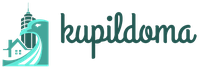Informe RSV 1. información contable
Atención! Al completar el formulario RSV-1 para el cuarto trimestre de 2016, indique el código OKVED, edición 2 (Orden de Rosstandart del 10 de noviembre de 2015 No. 1745-st). El código se inserta automáticamente desde los detalles de la organización.
Si el código OKVED no se ingresa automáticamente, indíquelo en los detalles de la organización (sección Principal). Para aplicar cambios en el formulario RSV-1, haga clic en el botón "Actualizar".
Puede realizar correcciones a los informes RSV-1 enviados utilizando dos métodos:
- Crear un formulario aclaratorio RSV-1
- Agregar un formulario correctivo al RSV-1 actual
te recuerdo.
Para crear o editar RSV-1, debe abrir
Menú / Salarios y personal / Contribuciones al seguro / Informes trimestrales al Fondo de Pensiones / y aquí seleccione el período de informe actual.
Desde Menú / Informes / Informes 1C / Informes regulados / puede ver el informe terminado y cargarlo o enviarlo.
Método número 1: crear un formulario aclaratorio RSV-1
Este método sólo se puede utilizar si se cumplen dos condiciones:
- El error dio lugar a una subestimación de las contribuciones a pagar.
- No han pasado más de dos meses desde el final del período del informe (que no debe confundirse con la fecha límite para la presentación de informes).
Y así, en 1C: Contabilidad 3.0 abrimos la ventana "Menú / Salarios y personal / Contribuciones al seguro / Informes trimestrales al Fondo de Pensiones de la Federación de Rusia". Y haga clic en el botón “Crear formulario correctivo RSV-1”.
El programa utiliza sólo el nombre "Correctivo", yo uso específicamente los diferentes nombres "Aclaración" y "Correctivo" para enfatizar las diferencias.
Al elegir un período de ajuste, tenga cuidado, no olvide seleccionar no solo el trimestre, sino también el año. Una vez creado el formulario, no será posible cambiar el período. Tendrás que eliminar este formulario y crear uno nuevo.
Este formulario debe contener:
- Un paquete de secciones 1-5 con Tipo – KORR,
- Y dos packs de la sección 6:
- el segundo Tipo es CORR., sólo se agregarán aquellos empleados para los cuales exista un ajuste. Este pack se rellena de la misma forma que el original.
Para ir al formulario impreso, haga clic en la línea "Secciones 1-5" en la columna "Secciones". En la portada, no olvide completar el campo "Motivo de la aclaración".
Método No. 2: corregir errores en el RSV-1 actual
Si no se cumplen las condiciones para crear un formulario correctivo, todas las correcciones se realizan al enviar el siguiente informe RSV-1, pero con un lote adicional de la Sección 6 (o varios, si está ajustando varios períodos de informes a la vez). El primer paquete será para el período actual y habrá paquetes adicionales para cada período ajustado.
Para hacer esto, primero haga todo como de costumbre, en el formulario "Informes trimestrales al Fondo de Pensiones de la Federación de Rusia" cree un conjunto para el período del informe. Después de abrir el formulario y verificar los datos para el período del informe, haga clic en el botón "Agregar / Paquete de secciones 6". Aparece una nueva línea, pero por ahora tiene un TIPO DE SALIDA. Abra esta línea y comience a hacer correcciones. El campo "Período del informe" indica el período del informe actual. En “Tipo de información” seleccione “Correctivo”. Pero en el campo “Correcto. período" indican el período en el que se realizan los ajustes.
« Reg. número en corr. período» - Después de cambiar el domicilio legal, el Fondo de Pensiones de Rusia puede asignar un nuevo número de registro a la organización. Si está creando un ajuste para un período en el que todavía tenía un número de registro anterior, entonces este número de registro anterior debe indicarse en este campo. Si no has tenido tales aventuras, deja este campo en blanco.
La vida no se detiene, como tampoco lo hacen los cambios que se están realizando en las leyes de nuestro país. Así, a partir de 2017, los cálculos de las primas de seguros se presentan mediante el formulario KND 1151111. Estos cambios fueron aprobados por orden del Servicio Federal de Impuestos de la Federación de Rusia No. ММВ-7-11/551@ del 10 de octubre de 2016. Anteriormente , se presentó un informe a la autoridad reguladora mediante el formulario RSV-1 Fondo de Pensiones del 16 de enero de 2014. Naturalmente, el informe en el formulario KND 1151111 apareció en los programas 1C ZUP y Contabilidad.
Completar "Cálculo de primas de seguros" en 1C
Todas las acciones realizadas se realizarán en el programa 1C 8.3 ZUP 3.1. Para el programa de contabilidad 1C 8.3 el principio es el mismo.
Primero, averigüemos en qué parte de 1C 8.3 Cálculo de primas de seguros. Vaya al menú "Informes, referencias", seleccione "1C-Informes". En contabilidad: “Informes” - “Informes regulados”.
Verá una ventana con una lista de informes creados anteriormente. Crea uno nuevo.

En la ventana que se abre, vaya a la pestaña "Todos".

El informe anterior sobre el cálculo de las primas de seguros se ubicaba en el grupo “Informes a fondos” y se denominaba “RSV-1 PFR”. Si lo selecciona ahora, el programa simplemente no le permitirá crearlo para el período que comienza en 2017. Aquí también se indicará el motivo: el informe ha perdido su validez.

El nuevo formulario de declaración se encuentra en el grupo "Declaración de impuestos". Te recomendamos añadirlo a tus favoritos haciendo doble clic en el signo del zodiaco con el botón izquierdo del ratón. Es recomendable eliminar el informe “RSV-1 PFR” desactualizado de sus favoritos para evitar confusiones.

Después de seleccionar "Cálculo de primas de seguros", aparecerá una ventana donde deberá especificar la organización y el período. Además, existe información de referencia sobre plazos, responsabilidades y cambios en la legislación.


Los campos de informe amarillo y verde claro están disponibles para editar. Sin embargo, si se producen inexactitudes o errores, se recomienda editar no el informe en sí, sino los datos en el programa a partir del cual se generó.
Descripción de las secciones del informe.
- La portada debe ser completada por todos los responsables de presentar este informe.
- La sección 1 refleja los datos totales sobre las primas de seguros que deben pagarse al presupuesto. Los datos detallados sobre el propósito de estas contribuciones se encuentran en los apéndices correspondientes de esta sección.
- La sección 2 no se muestra en nuestro ejemplo, ya que está formada por granjas (agrícolas) campesinas. Estará disponible cuando el código de ubicación de la contabilidad “124” se indique en la Página de Título.
- La sección 3 contiene información detallada sobre las personas, indicando los datos de su pasaporte, TIN, SNILS y otras cosas.

Veamos cómo el programa informático 1C Accounting 8.3 ayuda a un contador a elaborar informes trimestrales al Fondo de Pensiones.
Si los documentos necesarios se ingresaron en el sistema 1C de manera oportuna y correcta, entonces la generación de informes de "pensión" no presenta ninguna dificultad, ya que se realiza de forma automática. Para que todos los datos lleguen a los lugares correctos en los informes, se deben ingresar las siguientes operaciones en 1C.
- En primer lugar, el cálculo mensual de las cotizaciones al seguro médico obligatorio y al seguro médico obligatorio. Lo produce el programa simultáneamente con el cálculo de los salarios de los empleados utilizando el documento 1C “”. La tasa de contribución está preestablecida en la configuración de contabilidad de salarios (consulte el elemento "Directorios y configuraciones" en la sección "Salarios y personal").
- El pago de las cotizaciones también debe incluirse en el informe al Fondo de Pensiones. Debe reflejarse en el extracto bancario 1C " " con el tipo de transacción "Pago de impuestos" (impuesto "Contribuciones de seguro al Fondo de Pensiones" o "al Fondo Federal del Seguro Médico Obligatorio", escriba "Contribuciones").
Cuando los documentos sobre el cálculo y pago de las contribuciones se hayan ingresado exitosamente en el programa, podrá comenzar a generar informes para el Fondo de Pensiones. En 1C, el lugar de trabajo cumple este propósito:
Salario y personal / Primas de seguros / Informes trimestrales al Fondo de Pensiones de Rusia
Para crear un nuevo conjunto de paquetes de informes, simplemente establezca el período actual y haga clic en "Crear conjunto" (el período en este botón se especificará automáticamente).
Si el programa 1C 8.3 contiene conjuntos creados y guardados previamente para otros períodos, se muestran en la lista. Además, la creación de un nuevo conjunto de formularios sólo es posible si los conjuntos anteriores tienen el estado "Enviado" o "No será transferido". Para cambiar el estado, utilice el enlace "Establecer estado".
Al hacer clic en el botón "Crear kit", el programa crea y completa automáticamente el formulario RSV-1. La ventana que se abre muestra información general sobre la base imponible y las contribuciones acumuladas para el período requerido. El estado del formulario es "En curso".

Obtenga 267 lecciones en video sobre 1C gratis:

La sección 1 incluye los montos de los aportes al Fondo de Pensiones y al Fondo Federal del Seguro Médico Obligatorio que fueron devengados y pagados durante el período, así como la deuda (si la hubiere).
En el apartado 2 se refleja el cálculo de las aportaciones en función de la base imponible y del arancel aplicable. Si durante el período en el programa se ingresaron documentos de “Licencia por enfermedad”, según los cuales se calcularon los beneficios, el monto de los beneficios se reflejará automáticamente en la sección 2 en las líneas 201 y 211 “Cantidades no sujetas a contribuciones al seguro”.

Cómo cambiar datos en los informes RSV-1 en 1C 8.3
Si volvemos al formulario para trabajar con RSV-1 y seleccionamos aquí la línea “Paquete de apartados 6 RSV-1”, veremos que a continuación aparece un listado de empleados con los montos de ganancias y aportaciones devengadas. Estos son los datos que caen dentro de la “Información Individual” (sección 6).

Al hacer doble clic en la línea con el empleado, se abre el formulario para editar la sección 6 del RSV-1 para este empleado. Si es necesario, toda la información aquí se puede editar manualmente: cambiar montos, agregar nuevas líneas.

La pestaña "Sección 6.8 (experiencia)" del mismo formulario muestra información sobre la duración del servicio del empleado. Si se le ingresó la baja por enfermedad, el período de enfermedad se muestra automáticamente aquí con el código VRNETRUD. Esta sección también está disponible para edición manual. Por ejemplo, si a un empleado, de acuerdo con la gerencia, se le concedió una licencia "sin goce de sueldo", debe agregar líneas aquí e indicar el período de licencia requerido seleccionando el código deseado en la sección "Duración del servicio calculada".

Si es necesario, también se completa información como períodos de trabajo en condiciones especiales o en un puesto preferencial. En caso de trabajo en condiciones “nocivas”, cumplimentar el apartado 6.7.
Otra oportunidad que le permite editar la duración del servicio de los empleados es el enlace "Experiencia" en el formulario de trabajo con RSV-1:

Al hacer clic en este enlace, se abre un formulario para editar la duración del servicio en forma de lista de empleados. Este formulario también contiene columnas con información sobre el nombramiento de una pensión anticipada. Los cambios realizados en la experiencia deben guardarse utilizando el botón correspondiente.
Secuencia de elaboración del informe RSV-1 en ZUP 3.0
La información sobre los informes regulados (al Fondo de Pensiones de Rusia, pero también al Fondo de Seguro Social, al Servicio de Impuestos Federales, etc.) se encuentra en la sección del menú principal: Informes, certificados. La generación del informe RSV-1 se realiza a través de una estación de trabajo especializada, que se inicia desde esta sección mediante el enlace - Informe trimestral al Fondo de Pensiones de Rusia.
Para que el informe contenga información individual, debe utilizar el lugar de trabajo: informes trimestrales al Fondo de Pensiones de Rusia. De lo contrario, no se completarán automáticamente todos los formularios necesarios.
Antes de generar un informe para el trimestre actual, es necesario configurar el estado – Enviado, si esto no se ha hecho previamente, seleccione el elemento del menú - Establecer estado y estado – Enviado.
A continuación, haga clic en el botón - Crear un conjunto para _ sq. 201_ Se abrirá un formulario en una nueva ventana, que tardará un tiempo en completarse con la información. Al finalizar este proceso, recibirá dos o más paquetes de información.
El paquete superior corresponde a las secciones generales de RSV-1 (secciones 1-5), a continuación se muestra la información básica de las secciones generales. Para abrir y ver/verificar estas secciones, haga clic en la línea Secciones 1-5.
Para ver información detallada sobre el empleado de interés, debe posicionarse sobre él y hacer doble clic en el botón “editar” para abrir el formulario de información individual.
Esta ventana tiene tres pestañas:
1. Secciones 6.4 (ingresos), 6.5 (contribuciones): contiene información sobre los ingresos mensuales del empleado en el trimestre actual, así como las contribuciones acumuladas.
2. Sección 6.7 (ingresos perjudiciales): la pestaña contiene información sobre los ingresos sujetos a contribuciones adicionales por condiciones de trabajo perjudiciales y difíciles. Esta pestaña se completa solo para los empleados cuyo puesto prevé condiciones laborales y contribuciones similares.
3. Sección 6.8 (duración del servicio): para reflejar la duración del servicio del empleado durante el último trimestre. El programa desglosa automáticamente los períodos si, por ejemplo, hubo baja por enfermedad o vacaciones por cuenta propia. Para los empleados "dañinos", es importante indicar correctamente en el puesto el código para condiciones especiales de trabajo y el código para el puesto en la lista, para que los campos correspondientes se puedan cargar automáticamente en la duración del servicio.
La información ubicada en el banco de trabajo de preparación de informes RSV-1 se puede editar manualmente, pero en la mayoría de los casos no se recomienda. Si encuentra información incorrecta o un error, debe encontrar el motivo en la contabilidad o en la configuración del programa, corregirlo (eliminarlo) y volver a completar el informe.
Para rellenar el informe, seleccione - Actualizar -> Actualizar completamente.
Si por alguna razón realizó cambios manuales en el informe, pero necesita actualizarlo, puede hacerlo sin perder las correcciones: Actualizar con correcciones. Los empleados cuya información se corrigió manualmente se muestran en negrita.
Al lado del botón "Actualizar" hay un botón "Agregar". Con su ayuda, es posible agregar otro conjunto de secciones a los informes, por ejemplo, correctivas. Sin embargo, esto tampoco es recomendable. Para crear ajustes automáticos, basta con reflejar en la base de datos el hecho de la acumulación adicional de contribuciones para períodos anteriores, o realizar una corrección por cualquier otra situación en relación con la cual se requiera un ajuste. El programa "verá" esto y creará un paquete automáticamente.
La función – Agregar -> Archivos adicionales es necesaria cuando, por ejemplo, el Fondo de Pensiones de Rusia requiere aclaraciones sobre determinadas situaciones en un archivo “Word normal”. Estos son los archivos adicionales que se agregan al informe usando este botón.
A continuación, todo depende del programa que utilices para enviar el informe. Si se trata de un programa de terceros, primero se debe descargar el informe de 1C usando el botón del mismo nombre en el menú del lugar de trabajo. Al cargar, el informe se verifica internamente y si hay errores, el programa te lo notificará. Luego, el informe se carga en el programa de envío de informes.
Hay uno aún más conveniente. El informe se puede enviar directamente desde 1C. Y la confirmación de los informes aceptados también llegará a 1C. Lo cual es bastante conveniente y le permite ahorrar dinero. Las condiciones de precios para diferentes regiones son diferentes.
Incluso el BCC para las contribuciones es ahora uniforme. Cada vez los contadores tienen que volver a aprender contabilidad. En este sentido, llamamos su atención instrucciones para generar un conjunto de informes para 2013 al Fondo de Pensiones en el programa 1C: Empresa 8.2.
Preparación de datos
1. En el Diario de nóminas - Documentos contables de nóminas - si había documentos Cálculo de salarios, verificamos que haya documentos Contribuciones de nómina. Para una declaración cero, consulte la cláusula 4.
2. Abrir Salario - Cálculos de primas de seguros - agregar un nuevo documento Insertar o copiar del anterior F9. Seleccione Pago al Fondo de Pensiones - indique la fecha de pago, fecha del documento - Complete los pagos - Aceptar

3. Aquí agregamos un nuevo documento Insertar o copiamos del anterior F9. Seleccione Pago a la Caja del Seguro Médico Obligatorio - indique la fecha de pago, fecha del documento - Complete los pagos - Aceptar

Formación de RSV-1
4. Informes - Informes regulados - Fondo de Pensiones RSV-1 - nuevo - período 2013 - OK - Llenar - Sí.

5. Nos fijamos en completar la página de título. Código OKATO para 2013, indicamos el código OKATO (como referencia: para declaraciones de impuestos ya OKTMO), verificamos la presencia de un número de teléfono de contacto sin signos, solo números, el número de asegurado, el número promedio, el nombre completo del gerente.

6. Nos fijamos en completar la Sección 1. Verificamos los datos sobre el saldo de las primas de seguros al comienzo del período (es decir, a principios de 2013), si los hubiera, los montos devengados y pagados.
7. Consulte cómo completar la Sección 2.1. Seleccionamos el código arancelario frente a la tabla de la derecha: 01 - tarifa básica OSNO, 52 - tarifa básica USN, 53 - tarifa básica UTII, etc., verificamos el llenado de las líneas con montos.
8. Establezca el número del paquete de informes.
Regla: los números de lote deben ser únicos, mayores que los números de informe del período anterior.
En este caso, el número de paquete se asigna tanto al formulario RSV-1 como a los formularios SZV-6-4 y ADV-6-2. Por lo tanto, tenga en cuenta que el número de lote no se utiliza en ningún archivo de informes del período anterior.
9. Si todo está completo correctamente, haga clic en Configuración... -Pestaña Propiedades de sección - desmarque las casillas de las secciones sin completar 3.1-5 para no desperdiciar papel - Aceptar.

Generación de información contable individual personalizada
11. Ahora preparamos información contable individual personalizada. Si al completar RSV-1 todas las líneas se completaron correctamente, entonces de la misma manera deben incluirse en la información individual. Seleccionar Personal - Elaboración de datos del Fondo de Pensiones. Período de informe 2013, informe trimestral. Haga clic en Generar información, luego lea atentamente las advertencias de 1C - todo está bien - Cerrar y seguir trabajando; de lo contrario, corregimos los errores.

12. Si "cero" y el gerente está de baja administrativa, de baja por maternidad o de "madre", entonces creamos los paquetes manualmente.
Vamos a Personal - Documentos contables personalizados del Fondo de Pensiones - creamos un nuevo documento Insertar paquete de documentos SZV-6-4 - hacemos clic en Agregar - , establecemos el período en 2013, establecemos el número del paquete, seleccionamos el empleado requerido en el sección tabular - luego haga clic en el botón SZV y seleccione ADMINISTRAR (para mujeres en licencia de maternidad DECRETO, para aquellas en licencia parental menores de 1,5 años, seleccione NIÑOS, de 1,5 a 3 años NIÑOS) y establezca el inicio y el final del período: para todo el cuarto trimestre, seleccione 01/10/2013 y 31/12, respectivamente .2013. Si es parcial, entonces un período de trabajo separado con valores vacíos y un período separado con el código anterior. Entonces OK.

Aquí (en Personal - Documentos para la contabilidad personalizada del Fondo de Pensiones de Rusia) creamos un nuevo documento Insertar Inventario de información ADV-6-2, indicamos el número de paquete, artículo Información SZV-6, seleccionamos RSV-1, configuramos el informe período hasta 2013, en la sección tabular haga clic en Agregar, indique en la columna Tipo de datos del documento - Paquete de documentos SZV-6-4 y seleccione el documento creado anteriormente - Aceptar.

Al crear lotes manualmente, cada archivo se descarga del documento creado haciendo clic en el botón Escribir archivo en el disco - Escribir solo archivo..., para RSV-1 haciendo clic en el botón Cargar - Descargar - seleccione la ruta y Guardar. A continuación, verificamos como se indica en el párrafo 17.
Regla: Todos los archivos deben estar en la misma carpeta o en el mismo disquete.
Cada documento también se imprime haciendo clic en el botón Imprimir.
Comprobación de paquetes
13. Verificamos los números, luego hacemos clic en Verificar: primero con la verificación incorporada, cuando se le solicita que guarde la configuración actual, haga clic en Aceptar, mire el mensaje - Cerrar.

Como referencia: el clasificador de direcciones KLADR se actualiza periódicamente, por lo que si la verificación revela errores relacionados con las direcciones, actualice KLADR a la última versión en la base de datos 1C, restablezca la dirección en la que se detectó el error y vuelva a guardar al individuo información (del párrafo 11).
14. Luego instale las últimas versiones de los programas de verificación CheckXML-Ufa y CheckXML.
15. Después de esto, haga clic en Verificar nuevamente - Usando el programa CheckUFA,

el resultado de la verificación debe ser Bueno,

luego Verificar - Verificar XML, ambas pestañas deberían mostrar Éxito.


Si se identifican errores, deben corregirse.
16. Solo después de verificar, si todo salió bien y con éxito, haga clic en Archivos al disco, establezca la ruta y guárdelo, ya sea en un disquete (se recomienda preformatearlo) o en una unidad flash (si es posible vacía o sin otro XML). archivos y sin otros informes). Al realizar envíos a través de canales de telecomunicaciones, debe descargar todos los archivos una vez.

Para imprimir informes al Fondo de Pensiones de Rusia, haga clic en Imprimir e imprima todos los formularios en 2 copias.
17. Para estar seguro, es recomendable verificar los archivos directamente en el disquete/unidad flash, para lo cual es necesario ir a los programas previamente descargados e instalados en el paso 14 y realizar la verificación.
En CheckXML-UFA Abra y verifique un archivo: seleccione cualquiera del conjunto, se verifican todos los archivos en la carpeta. El protocolo debería decir OK.

Como referencia: el protocolo se abre en el programa que está instalado por defecto para visualizar páginas de Internet.

En CheckXML - Datos - Prueba del archivo del Fondo de Pensiones (modo lista)

Agregar: todos los paquetes del directorio: seleccione la ruta del archivo

Consultar: todos los paquetes.

Los registros de cada archivo deben indicar Éxito.

Si alguno de los archivos está resaltado en rojo, ¡hay un error en él!
18. Ya sólo queda pasar. ¡Buena suerte!
PD En el proceso de elaboración de las instrucciones se utilizó la versión 1C: Enterprise 8.2 Enterprise Accounting, edición 2.0 (2.0.55.7).